Listamos neste tópico como cadastrar e indicar tabela com informações nutricionais nos produtos.
Introdução ao módulo
Caso a empresa necessite que a etiqueta impressa na balança contenha as informações nutricionais do produto, o sistema Gdoor possibilita a geração de um arquivo para importar nos modelos de balança Toledo e Urano.
Cadastrar tabela de informações nutricionais
Com as informações em mãos, no cadastro de “produtos/serviços”, clique no menu “associação” e escolha a opção “informações nutricionais”.
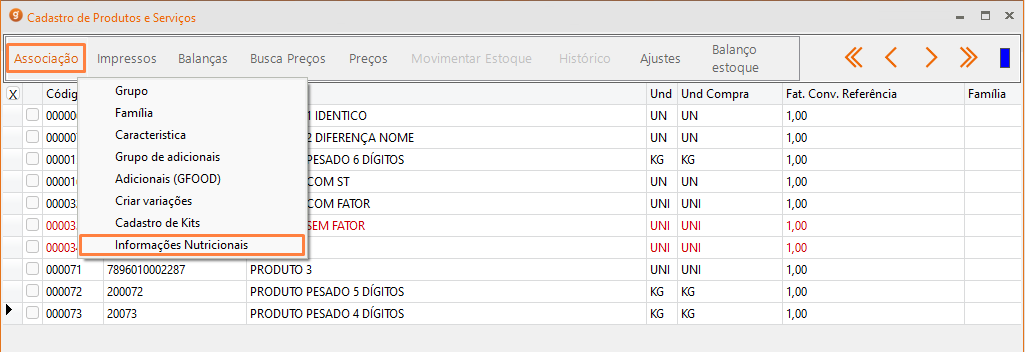
Na janela apresentada, clique no botão “novo”.
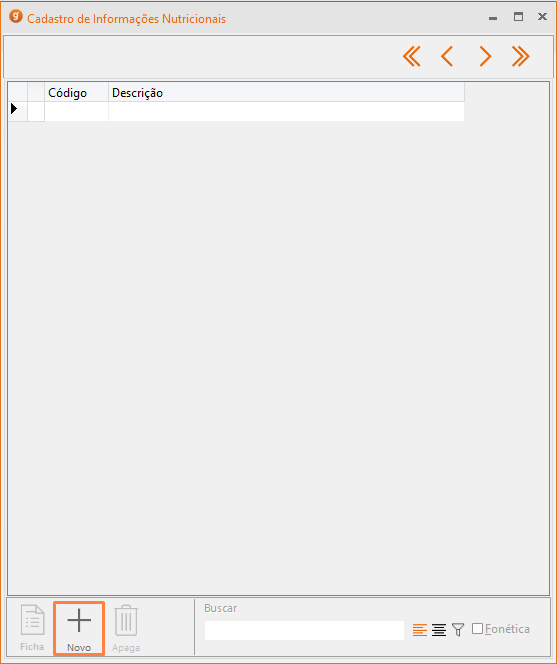
Para o cadastro das informações nutricionais e impressão das etiquetas, entre em contato com a nutricionista da empresa e escolha um dos padrões disponíveis:
Padrão RDC 359 e 360:
Algumas empresas ainda se adequam a utilização deste padrão. Para ter certeza de que é o correto, verifique com a nutricionista da empresa, pois este padrão foi substituido pelo padrão RDC 429 em outubro de 2022, para diversos segmentos.
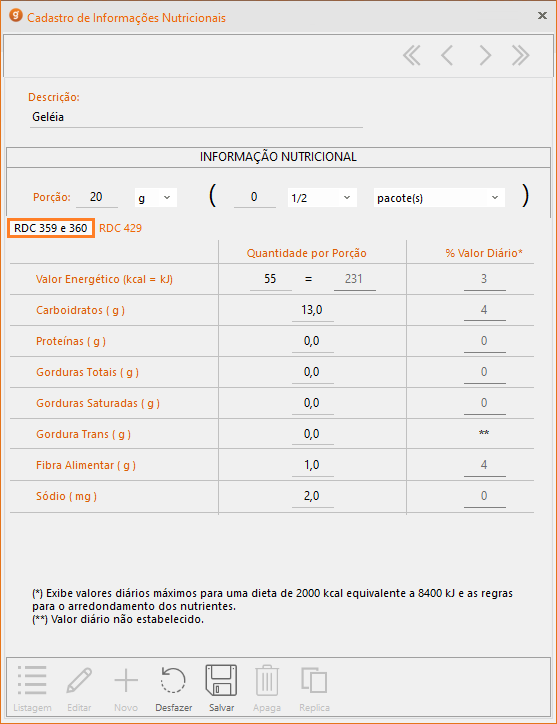
- Descrição: informe a descrição para identificação da tabela de informações nutricionais. Se preferir, é possível cadastrar o nome do produto em que ela será utilizada.
- Porção: após informar a quantidade que compõe uma porção, selecione a unidade de medida correspondente: g (grama), ml (mililitro) ou un (unidade).
- Campo entre parênteses: informe a quantidade de medida caseira (um utensílio utilizado pelo consumidor para medir alimentos) correspondente ao valor informado na quantidade da porção.
No exemplo acima, temos “20g de porção” e informamos que essa medida corresponde a “0 1/2 colher(es) de sopa” (meia colher de sopa).
Preencha os campos da coluna “quantidade por porção” de acordo com as informações fornecidas pelo nutricionista:
- Valor Energético (kcal = kj);
- Carboidratos (g);
- Proteínas (g);
- Gorduras Totais (g);
- Gorduras Saturadas (g);
- Gorduras Trans (g);
- Fibra Alimentar (g);
- Sódio (mg).
Padrão RDC 429:
O principal objetivo da atualização para o padrão 429 é tornar a rotulagem nutricional de mais fácil entendimento e usabilidade.
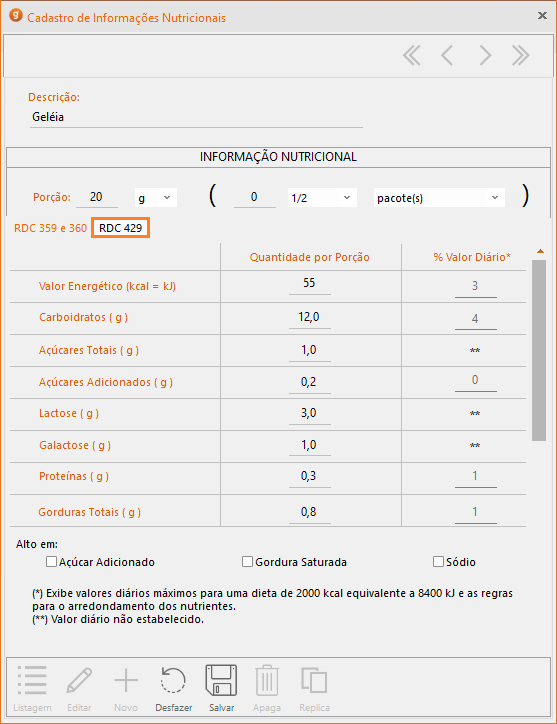
- Descrição: informe a descrição para identificação da tabela de informações nutricionais. Se preferir, é possível cadastrar o nome do produto em que ela será utilizada.
- Porção: após informar a quantidade que compõe uma porção, selecione a unidade de medida correspondente: g (grama), ml (mililitro) ou un (unidade).
- Campo entre parênteses: informe a quantidade de medida caseira (um utensílio utilizado pelo consumidor para medir alimentos) correspondente ao valor informado na quantidade da porção.
No exemplo acima, temos “20g de porção” e informamos que essa medida corresponde a “0 1/2 colher(es) de sopa” (meia colher de sopa).
Preencha os campos da coluna “quantidade por porção” de acordo com as informações fornecidas pelo nutricionista:
- Valor Energético (kcal = kj);
- Carboidratos (g);
- Açúcares Totais (g);
- Açúcares Adicionados (g);
- Proteínas (g);
- Gorduras Totais (g);
- Gorduras Saturadas (g);
- Gorduras Trans (g);
- Fibra Alimentar (g);
- Sódio (mg);
- Alto em: selecione se o produto é alto em açúcar adicionado, gordura saturada ou sódio.
Indicar tabela de informações nutricionais no produto
Após cadastrar as tabelas de informações nutricionais, é necessário indicar no produto a tabela correspondente ao mesmo. Acesse o cadastro do produto no estoque, selecione a tabela no campo “informações nutricionais”, e clique em “salvar”.
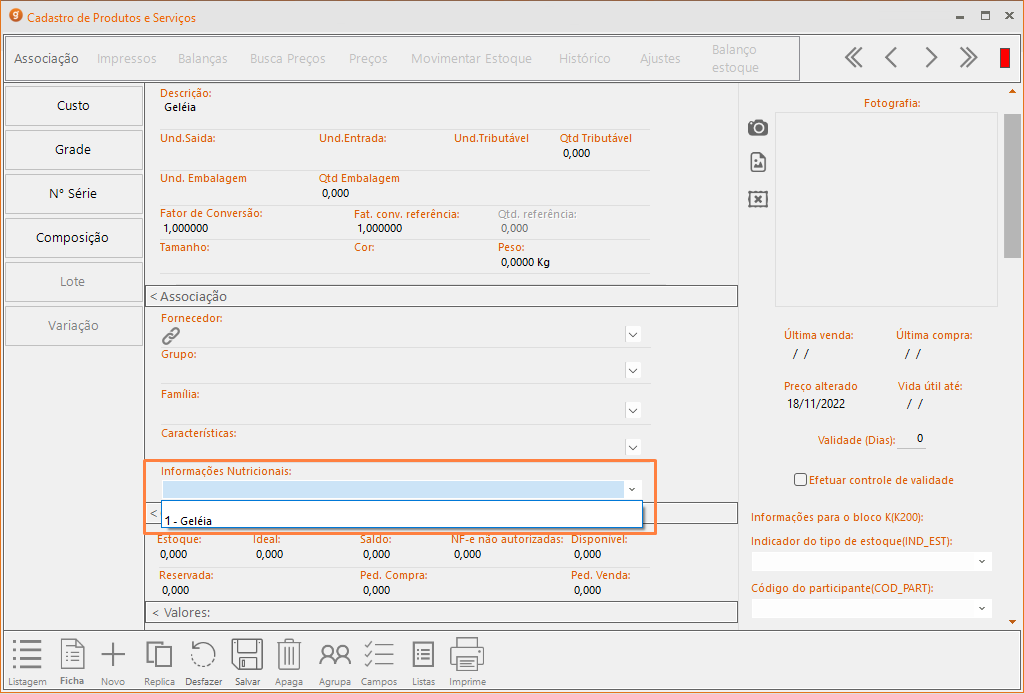
Impressão da tabela de informações nutricionais
Siga o procedimento para geração de arquivo de configuração para balanças, e efetue a impressão da etiqueta na balança com as informações nutricionais do produto:
- Imagem ilustrativa demonstrando os valores nutricionais na etiqueta do padrão RDC 359 e 360:

- Imagem ilustrativa demonstrando os valores nutricionais na etiqueta do padrão RDC 429:

